



下圖是#0101 Transferer II 燒錄GB file 的專用程式 (VER 3.4) ,
程式附設在XLINK V2.1內 的GB\GBSwpre ,此程式不支援舊式 GB Transferer.
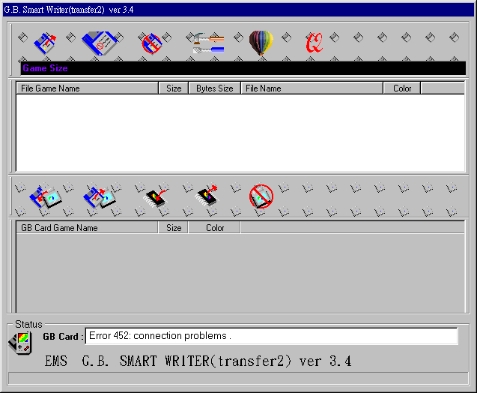
#0101 Transferer II 電腦程式的詳細使用說明:
下圖是GB Tranferer 2 燒錄GBA file 的專用程式 (ch03.gba) ,程式附設在XLINK V2.1內 的GBA\Xlinker
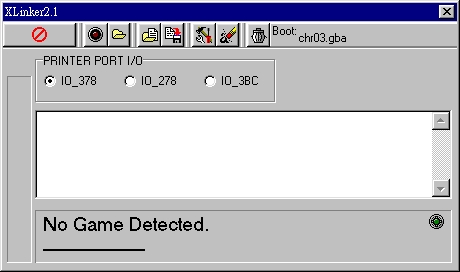 (圖案內的空白部分稱為對話盒)
(圖案內的空白部分稱為對話盒)
注意
如插入smart cart後, 程式仍出現 "error code 452 : connection problem",
表示 smart cart 可能沒有插好. 在此情況下, 請重新拔插後再嘗試.
I 使用步驟:
1. 放進EMS software 磁碟在電腦上, 直按檔案; 解壓至硬碟內.
2. GBA ~執行GBA程式
開啟Xlinker.exe 的檔案, 在Xlinker
的上方會出現多個Icon, 開啟其中一個Icon 是[Download File to Smart Card],
可在畫面上按檔案(*.GBA), 再選擇遊戲檔案, 它會出現一行Bar, 這行Bar是由下至上升(0%-100%), 當到100%的時候;
在下方會出現遊戲名稱. 亦代表傳送工作完成.
3. GBA 2 in 1
Xlinker 是可將2個遊戲合2為1 (祗能使用32M Game x 2). 在Icon上的 [Tools For Select Menu File]. 開啟Smpack.
GBA的檔案, 這樣在右上方會出現(Boot:C:\**\smpack.gba), 再按 [Download File To Smart Card]的Icon, 在開啟
檔案時按著Ctrl掣同一時間再按滑鼠上的左按鈕選取檔案. 此時檔案會在名稱目錄中. 再用以上方法一次; 目錄會
有兩個遊戲名稱;再按[開啟舊檔], 完成後下方會出現兩個遊戲名稱.
II. 遊戲帶轉回備份檔:
將遊戲帶插入#0101 Transferer II, 開啟Icon (Upload File From
Smart Card to PC), 選擇容量8M – 64M, 選擇後按O.K,
寫入檔案名稱按存檔, 當去到 100%時, 已成功存檔.
** 註: 多合1 的程式是不能備份 **
III. 儲存遊戲進度:
在GBA Smart Card 內會分為 Sram Saver 同Flash Saver, 在 Smart
Card上有一選擇F 及 S 掣, F=Flash Saver;
S=Sram Saver, (在下載遊戲時;, 對話盒會出現用什麼來Saver).
在Xlinker 開啟 [Backup Smart Card Saver to PC] Icon,
會出現選擇畫面, 左上方有一個選擇鍵, 選擇用
[Battery Backup Saver Selected] 或 [Flash Memory Saver Selected].
選擇用Flash Saver, 請按 [Flash Memory Selected] 再按 O.K鍵便可.
選擇用Sram Saver, 請按 [Battery Backup Saver Selected], 在此會有多個選擇,
一般遊戲都是使用Normal Class; Normal Class內會分為2區;, [Page 1 64K] 和 [Page 2 64K]選擇.
如果是用單一個遊戲的, 祗要按下[Page 1 64K], [Page 2 64K] 祗在2合1的第2個遊戲才可使用.
** 註: 2合1的 第1 個遊戲=Page 1 第2個遊戲=Page 2用的Saver
Special Class會分為4個Page同2個Size, 簡單來說: 1個遊戲通常用32K Saver, 這樣Smart Card可儲存4個
32K Saver, 但因沒有 8M-16M遊戲,此方法使用,是給一些特別的遊戲和程式.
** 註: 單一個遊戲使用時祗需要選擇Page 1 64K (Sram Saver)
IV. 開啟遊戲的進度:
1. Battery Backup
開啟Icon上的[Update Smart Card From PC],
如果選用單一個遊戲時, 請用Normal Class 的Page 1 再按O.K鍵,
然後輸入檔案名稱便可使用. 如Smar Card 內有2個遊戲時, 第2個遊戲才使用Page 2的.
Special Class是針對一些程式和遊戲才使用. 通常普遍的遊戲是不會使用的.
2. Flash Memory
在Flash Memory Saver Selected 按OK鍵, 再輸入檔案名稱即可.
** 註: 要使用Sram Saver的遊戲是不能使用Flash Saver代替. Flash的遊戲一樣不能用Sram代替.
Clear Smart Card是用來快速清洗Smart
Card內的資料.
V. 對話盒的內容
(程式圖案內的空白部分稱為對話盒)
Name: 遊戲名稱
Info: 遊戲資訊
Saver Type: Sram / Flash 儲存
Download File:檔案及遊戲容量